เรากลับมาพร้อมกับวิดีโอสอน Android ที่ใช้งานได้จริงซึ่งฉันจะแสดงให้คุณเห็น 2 วิธีในการสร้าง Emojis ที่กำหนดเองสำหรับ Gboard.
อิโมจิที่ปรับเปลี่ยนในแบบของคุณในภาพและความเหมือนของคุณหรือไม่! ดังนั้นคุณสามารถส่งให้เพื่อนและครอบครัวของคุณและพลิกสีสันด้วยวิธีดั้งเดิมในการแสดงความรู้สึกของคุณโดยทั่วไปอารมณ์คำตอบด่วนคำทักทายและความเป็นไปได้อื่น ๆ ที่มอบให้เรา รูปแบบใหม่ของการสื่อสารที่ไม่ใช่คำพูดซึ่งเป็นที่นิยมในหมู่คนหนุ่มสาวและคนทุกเพศและทุกวัย.
ในวิดีโอที่ฉันฝากคุณไว้ที่จุดเริ่มต้นของโพสต์เดียวกันนี้ฉันได้อธิบายถึงไฟล์ 2 วิธีที่แตกต่างกันที่เรามีใน Gboard เพื่อสร้างอิโมจิที่กำหนดเองของเรา, อิโมจิในรูปแบบของอวตารส่วนบุคคลที่จะมอบสัมผัสที่แตกต่างและสนุกสนานให้กับการสนทนาของเราบนเครือข่ายสังคมออนไลน์และแอปพลิเคชันการส่งข้อความโต้ตอบแบบทันทีโดยทั่วไป
Google miniemojis ตัวเลือกแรกที่เรียบง่ายและเรียบง่ายที่สุดแม้ว่าจะมากพอสำหรับผู้ใช้ Gboard ส่วนใหญ่

วิธีแรกที่ฉันแสดงให้คุณเห็นในวิดีโอที่ฉันได้ฝากไว้ให้คุณในตอนต้นของโพสต์ ไม่จำเป็นต้องมีแอปพลิเคชันเพิ่มเติมใด ๆ เนื่องจากรวมอยู่ในแอปพลิเคชัน Gboard เองซึ่งสำหรับหลาย ๆ คนรวมถึงตัวฉันเองด้วยเป็นคีย์บอร์ดที่ดีที่สุดสำหรับ Android
ตัวเลือกนี้ของ Google Miniemojis สามารถพบได้โดยการเปิดแป้นพิมพ์ Google, Gboard และ คลิกที่จุดสามจุดที่ปรากฏที่ด้านบนของแป้นพิมพ์ซึ่งมักจะมีการแนะนำคำ
เมื่อเปิดตัวเลือกแล้วเราจะแสดงตัวเลือกต่างๆซึ่งเราจะต้องเลือกตัวเลือกสติกเกอร์ เพื่อเพิ่มแพ็คเกจ Google miniemojis เราต้องคลิกที่ปุ่มในรูปของเครื่องหมายบวกและ เพิ่มชุด Google Miniemojis ลงในคอลเล็กชันของเรา.
เมื่อเพิ่มเข้าไปในคอลเลกชันของเราแล้วหากเรายังไม่ได้ติดตั้งโดยไม่รู้ตัวซึ่งมักจะเกิดขึ้นเราจะเปิดแพ็คเกจที่เป็นปัญหาและลงไปที่จุดสิ้นสุดของทั้งหมดซึ่งเราจะพบตัวเลือกในการ ปรับแต่งแพ็คเกจตามความชอบส่วนตัวของเรา.

ตัวเลือกการปรับแต่งที่ช่วยให้เราสามารถเปลี่ยนรูปลักษณ์ของอวตารได้ในทุกรูปแบบลักษณะและรูปร่างของใบหน้าคิ้วตาปากเสื้อผ้าและแม้แต่เครื่องประดับเช่นต่างหูหรือแม้แต่เครื่องหมายบนใบหน้า
ในตอนท้ายเราจะต้องจำ บันทึกการเปลี่ยนแปลงโดยคลิกที่ปุ่มที่ปรากฏที่ด้านบนของอินเทอร์เฟซผู้ใช้. ด้วยสิ่งนี้มันจะเกินพอที่จะเพลิดเพลินไปกับอวตารหรืออิโมจิส่วนตัวของเราใน Gboard อิโมจิที่กำหนดเองบางอย่างซึ่งแม้ว่าจะมีจำนวน จำกัด ในรุ่น แต่ก็เป็นตัวเลือกที่มากเกินพอสำหรับผู้ใช้แป้นพิมพ์ยอดนิยมของ Google ส่วนใหญ่
สร้าง Emojis ของคุณด้วย Bitmoji ตอนนี้มาพร้อมกับการผสานรวม Google Gboard เต็มรูปแบบ
นี่เป็นตัวเลือกที่ดีที่สุดอย่างไม่ต้องสงสัย ต้องดาวน์โหลดและติดตั้ง Bitmoji สำหรับ Android, หนึ่งในแอปพลิเคชั่นที่ดีที่สุดในการสร้างอวตารหรืออิโมจิที่กำหนดเองของเรา.
ในวิดีโอที่ฉันปล่อยให้คุณอยู่เหนือย่อหน้านี้เป็นวิดีโอที่ฉันทำไว้เมื่อนานมาแล้ว ฉันสอนให้คุณใช้แอปพลิเคชันอย่างเต็มขั้นตอนโดยการสร้างอวตารหรืออีโมจิส่วนตัวของฉันเอง.
ตอนนี้ฉันแสดงให้คุณเห็นในวิดีโอที่แนบมาซึ่งฉันได้ฝากคุณไว้ที่จุดเริ่มต้นของโพสต์เดียวกันนี้ การอัปเดตล่าสุดของ Bitmoji ช่วยให้เราสามารถทำงานร่วมกับ Gboard ของ Google ได้อย่างสมบูรณ์. ในการดำเนินการนี้เราต้องลงชื่อเข้าใช้แอปด้วยบัญชี Gmail ของเราเองและทำตามขั้นตอนที่ฉันระบุในวิดีโอแรก

ขั้นตอนไม่กี่ขั้นตอนที่ จำกัด เฉพาะการเริ่มแอปพลิเคชัน Bitmoji สำหรับ Android ไปที่อินเทอร์เฟซหลักในพื้นที่ที่สติ๊กเกอร์ทั้งหมดของเราปรากฏขึ้นคลิกที่วงล้อเฟืองที่ปรากฏที่ด้านขวาบนและเข้าสู่การตั้งค่าแป้นพิมพ์ซึ่งเราจะแสดงขั้นตอนในการ ทำตามเพื่อรวม Bitmojis ของเราเข้ากับ Gboard
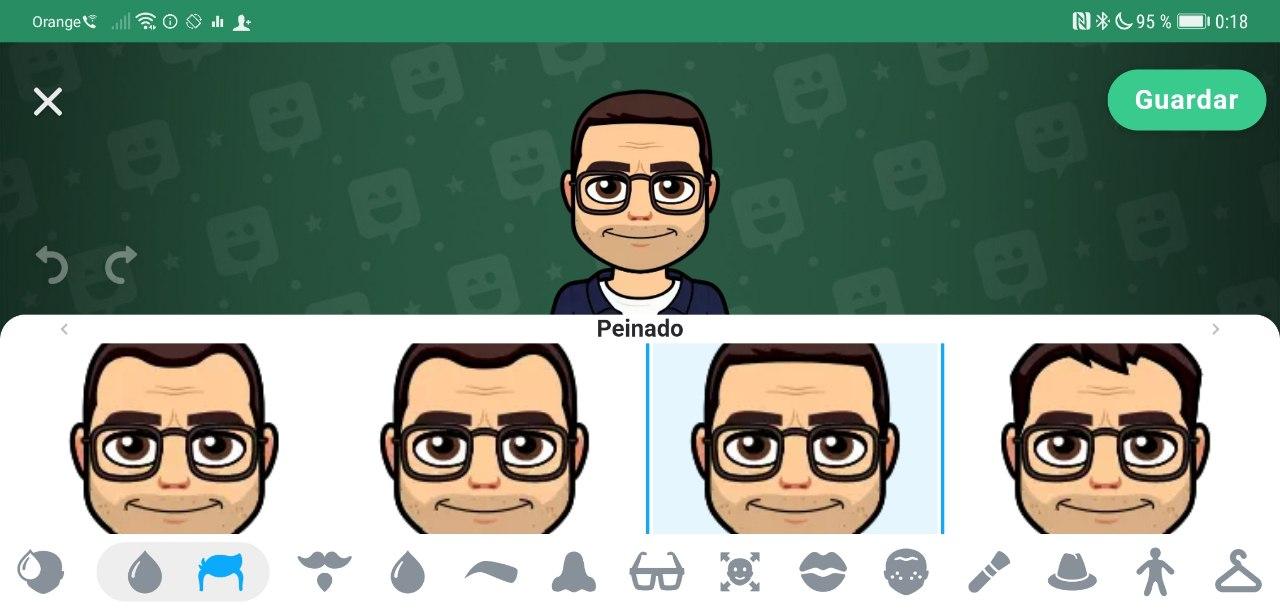
ฉันจะบอกคุณอย่างไรในวิดีโอเริ่มต้น นี่เป็นตัวเลือกที่ดีที่สุดสำหรับผู้ใช้ขั้นสูงหรือสำหรับผู้ที่ต้องการให้อวตารถูกต้องมากขึ้นและปล่อยให้มันสมบูรณ์แบบยิ่งขึ้นหรือปรับให้เข้ากับรูปลักษณ์ส่วนตัวของพวกเขามากขึ้น.
